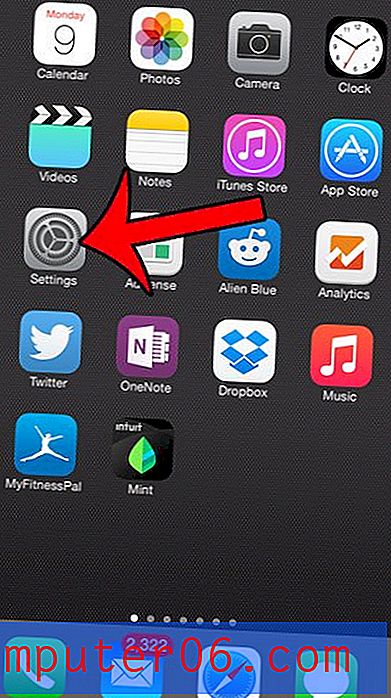Slik starter du en privat sesjon i Spotify på en iPhone 7
Spotify-streamingtjenesten gir sosial deling og oppdagelse høyt prioritert, så hvis du har folk som følger deg, for eksempel dine venner eller familie, kan de se hva du lytter til.
Men det kan hende du hører på noe uvanlig eller noe du ikke vil at andre skal vite om, slik at du kanskje leter etter en måte å skjule aktiviteten din for dine følgere. Heldigvis har Spotify en funksjon som kalles en privat sesjon som lar deg gjøre akkurat dette. Opplæringen vår nedenfor viser deg hvor du kan gå i Spotify iPhone-appen, slik at du kan aktivere den og skjule aktiviteten din for vennene dine til du har vært inaktiv i seks timer. Ingen grunn til å bekymre deg, for du kan bare aktivere den igjen neste gang du vil skjule lytteaktiviteten.
Hvordan skjule Spotify lytteaktivitet fra vennefôr og sosiale medier
Trinnene i denne artikkelen ble utført på en iPhone 7 Plus i iOS 11.3.2. Versjonen av Spotify som ble brukt, var den siste versjonen som var tilgjengelig da denne artikkelen ble skrevet. Du kan gå til Spotifis nettsted for mer informasjon om alternativet for øktøkt.
Trinn 1: Åpne Spotify- appen.
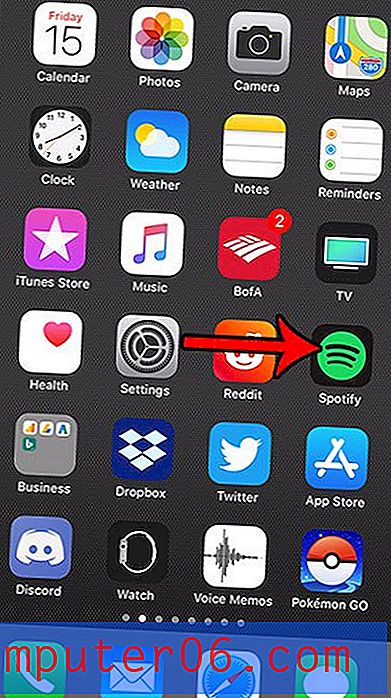
Trinn 2: Velg fanen Ditt bibliotek nederst til høyre på skjermen.
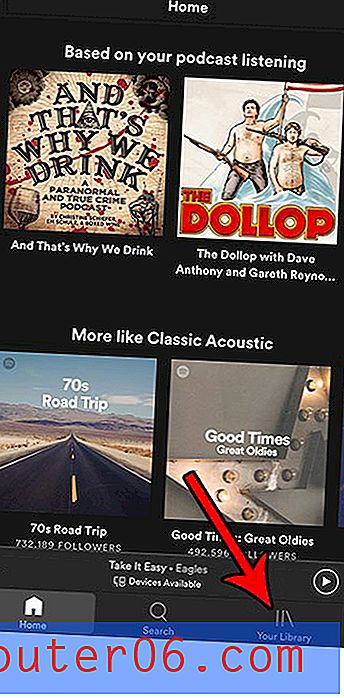
Trinn 3: Trykk på tannhjulikonet øverst til høyre på skjermen.
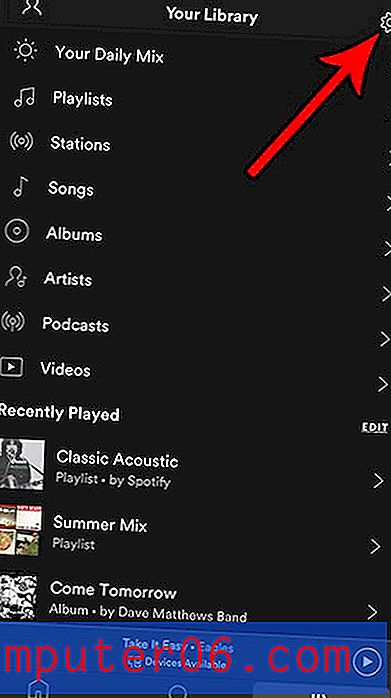
Trinn 4: Velg alternativet Sosial .
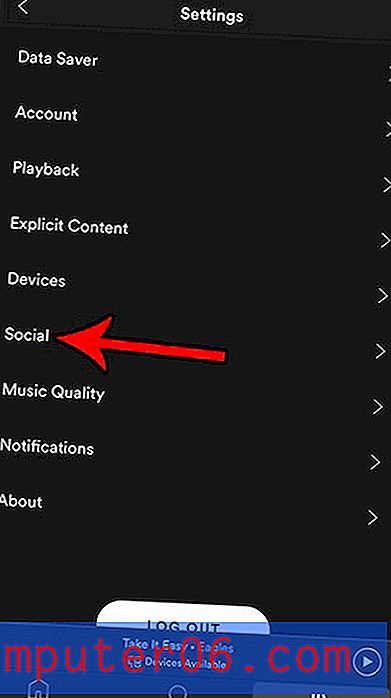
Trinn 5: Trykk på knappen til høyre for Private Session for å aktivere den.
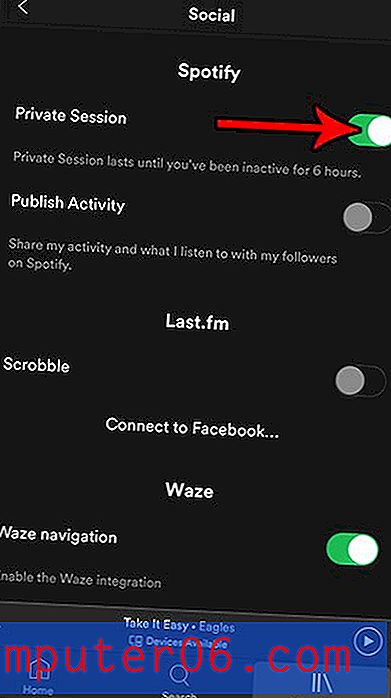
Nå vil ikke lytteaktiviteten din bli delt med folk som følger deg på Spotify. Som nevnt på skjermdumpen over, vil den private økten bare vare til du har vært inaktiv i 6 timer. Derfor, hvis du vil fortsette å lytte til Spotify etter å ha vært inaktiv en stund, må du følge disse trinnene igjen for å aktivere innstillingen Private Session på nytt.
Blir det vanskelig å navigere i Spotify-spillelistene dine fordi du har så mange av dem? Finn ut hvordan du kan sortere spillelistene dine etter navn på iPhone-appen og gjøre det litt enklere å finne riktig spilleliste.